Vistaではフォルダオプションから設定できない。レジストリを編集する必要がある。
IEでZIPなどのファイルへのリンクをクリックすると、「ファイルのダウンロード」というダイアログが表示され、ファイルを直接開くか保存先を指定して保存するかを選択できる。
このとき「この種類のファイルであれば常に警告する」のチェックを外した状態で「開く」を選択すると、次回以降はダイアログが表示されずに、即座にファイルをダウンロードして開かれるようになってしまう。元の設定に戻したくても、ダイアログが表示されないので変更しようのないのが困りものだ。
XPでは「フォルダオプション」の拡張子別設定で「ダウンロード前に開く確認をする」にチェックすることで元に戻せたが、Vistaでは拡張子別設定の簡略化に伴い設定自体が廃止され、レジストリを直接編集することでしか元に戻せなくなっている。
直すのが面倒なので、「常に警告」のチェックはむやみに外さないようにしておこう。
このとき「この種類のファイルであれば常に警告する」のチェックを外した状態で「開く」を選択すると、次回以降はダイアログが表示されずに、即座にファイルをダウンロードして開かれるようになってしまう。元の設定に戻したくても、ダイアログが表示されないので変更しようのないのが困りものだ。
XPでは「フォルダオプション」の拡張子別設定で「ダウンロード前に開く確認をする」にチェックすることで元に戻せたが、Vistaでは拡張子別設定の簡略化に伴い設定自体が廃止され、レジストリを直接編集することでしか元に戻せなくなっている。
直すのが面倒なので、「常に警告」のチェックはむやみに外さないようにしておこう。
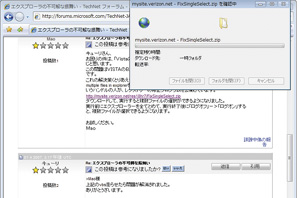 「この種類のファイルであれば常に警告する」のチェックを外してしまったファイル形式は、クリックすると即座にダウンロードが始まってしまう
「この種類のファイルであれば常に警告する」のチェックを外してしまったファイル形式は、クリックすると即座にダウンロードが始まってしまう
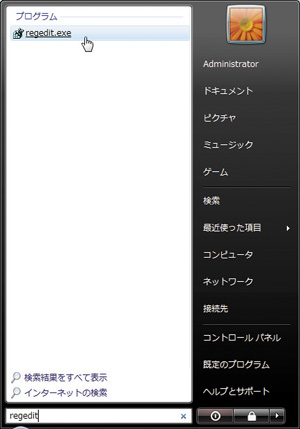 スタートメニューの検索欄に「regedit」と入力してレジストリエディタを起動しよう
スタートメニューの検索欄に「regedit」と入力してレジストリエディタを起動しよう
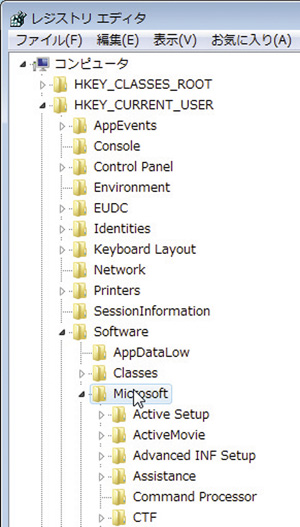 ツリーで「HKEY_CURRENT_USER」→「Software」→「Microsoft」というふうに階層をたどっていく
ツリーで「HKEY_CURRENT_USER」→「Software」→「Microsoft」というふうに階層をたどっていく
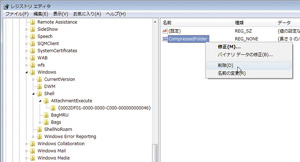 「HKEY_CURRENT_USER\Software\Microsoft\Windows\Shell\AttachmentExecute\{0002DF01-0000-0000-C000-000000000046}」という個所を選択すると、右側にダイアログなしで開かれるファイル形式が一覧表示されるので、ダイアログを表示する設定に戻したい項目を右クリックして「削除」を実行しよう
「HKEY_CURRENT_USER\Software\Microsoft\Windows\Shell\AttachmentExecute\{0002DF01-0000-0000-C000-000000000046}」という個所を選択すると、右側にダイアログなしで開かれるファイル形式が一覧表示されるので、ダイアログを表示する設定に戻したい項目を右クリックして「削除」を実行しよう
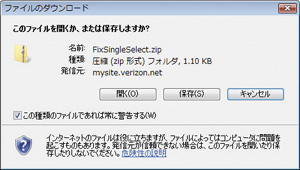 「開く」か「保存」かを選択するダイアログが表示されるようになった。「この種類のファイルであれば常に警告する」のチェックは二度と外さないようにしよう
「開く」か「保存」かを選択するダイアログが表示されるようになった。「この種類のファイルであれば常に警告する」のチェックは二度と外さないようにしよう
 全世界1,000万以上ダウンロード超え!水分補給サポートアプリ最新作『Plant Nanny 2 - 植物ナニー2』が11/1より日本先行配信開始中
全世界1,000万以上ダウンロード超え!水分補給サポートアプリ最新作『Plant Nanny 2 - 植物ナニー2』が11/1より日本先行配信開始中 たこ焼きの洞窟にかき氷の山!散歩を習慣化する惑星探索ゲーム『Walkr』がアップデート配信&6/28までアイテムセール開始!
たこ焼きの洞窟にかき氷の山!散歩を習慣化する惑星探索ゲーム『Walkr』がアップデート配信&6/28までアイテムセール開始! 【まとめ】仮想通貨ビットコインで国内・海外問わず自由に決済や買い物ができる販売サイトを立ち上げる
【まとめ】仮想通貨ビットコインで国内・海外問わず自由に決済や買い物ができる販売サイトを立ち上げる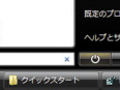 フォルダの表示がおかしい……画像ファイルなのになぜか「アルバム」って項目がある……?
フォルダの表示がおかしい……画像ファイルなのになぜか「アルバム」って項目がある……?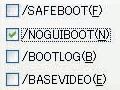 【XP】Windows XPの不要な機能を徹底シェイプアップ!
【XP】Windows XPの不要な機能を徹底シェイプアップ! 子供がネットゲームばかりして困ってます。ゲームを起動させない方法はないですか?
子供がネットゲームばかりして困ってます。ゲームを起動させない方法はないですか?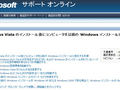 せっかく集めたツールがVista非対応のものが多いので、いっそOSをダウングレードしちまおうか。
せっかく集めたツールがVista非対応のものが多いので、いっそOSをダウングレードしちまおうか。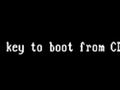 ウインドウズVistaのインストール方法を教えてください。
ウインドウズVistaのインストール方法を教えてください。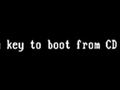 そろそろVistaを入れたいんだけどXPに上書きしちゃって大丈夫だよね?
そろそろVistaを入れたいんだけどXPに上書きしちゃって大丈夫だよね?
